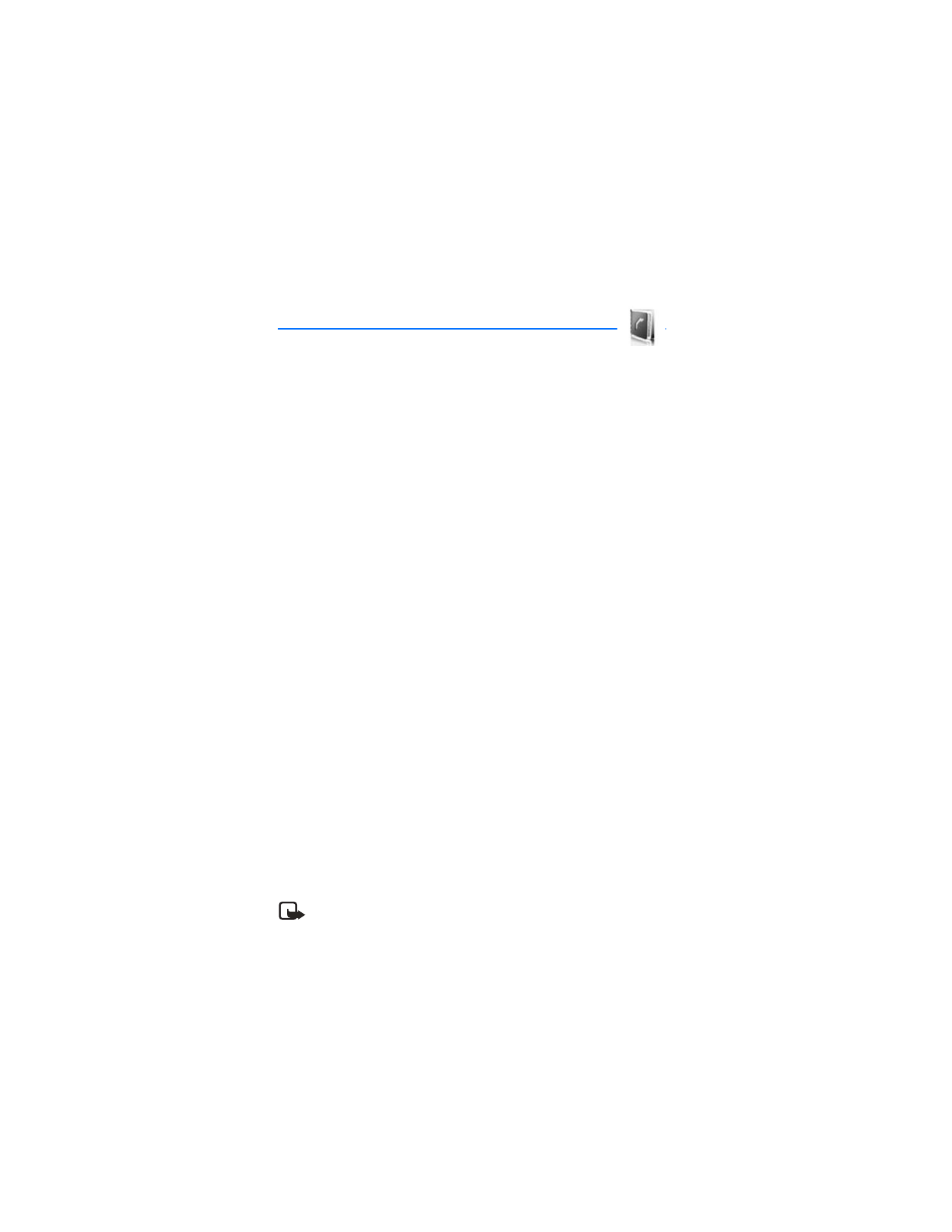
6. Contactos (directorio)
La lista de contactos puede almacenar hasta 500 elementos con números
múltiples, y notas de texto por contacto. La cantidad de números e ingresos de
texto que podrá guardar podría variar, dependiendo de su longitud y la cantidad
total de ingresos en la lista de contactos.
En el modo en espera, seleccione
Menú
>
Contactos
y de las siguientes opciones:
Nombres
—Hace una lista de los contactos en su teléfono.
Configuraciones
—Cambia las configuraciones de los contactos.
Grupos de llamantes
—Asigna contactos a grupos de llamantes.
Etiquetas de voz
—Asigna comandos de voz a números telefónicos.
Marcación rápida
—Asigna teclas específicas a números telefónicos.
Mi número
—Muestra el número asignado al teléfono.
Elim. todos contac.
—Borra todos los contactos de su teléfono.
Para acceder rápidamente a sus contactos desplácese hacia arriba o abajo en el
modo en espera.
■ Ver contactos
En el modo en espera, seleccione
Menú
>
Contactos
>
Nombres
o desplácese
hacia abajo para ver su lista actual de contactos. Mientras ve la lista de
contactos, puede seleccionar
Detalles
para la información de contacto u
Opciones
y una de las siguientes:
Buscar
—Busca por los contactos.
Agregar nuevo contacto
—Añade un nuevo contacto.
Borrar contacto
—Borra el contacto destacado.
Para hacer una llamada, destaque el contacto, y seleccione
Llamar
.
■ Buscar contactos
En el modo en espera, seleccione
Menú
>
Contactos
>
Nombres
>
Opciones
>
Buscar
. Ingrese la primera letra del nombre del contacto, y destaque el contacto
que desea ver.
Nota: Si la tecla de selección derecha en su teléfono es
Nombres
, puede
seleccionar
Nombres
>
Opciones
>
Buscar
en el modo en espera.
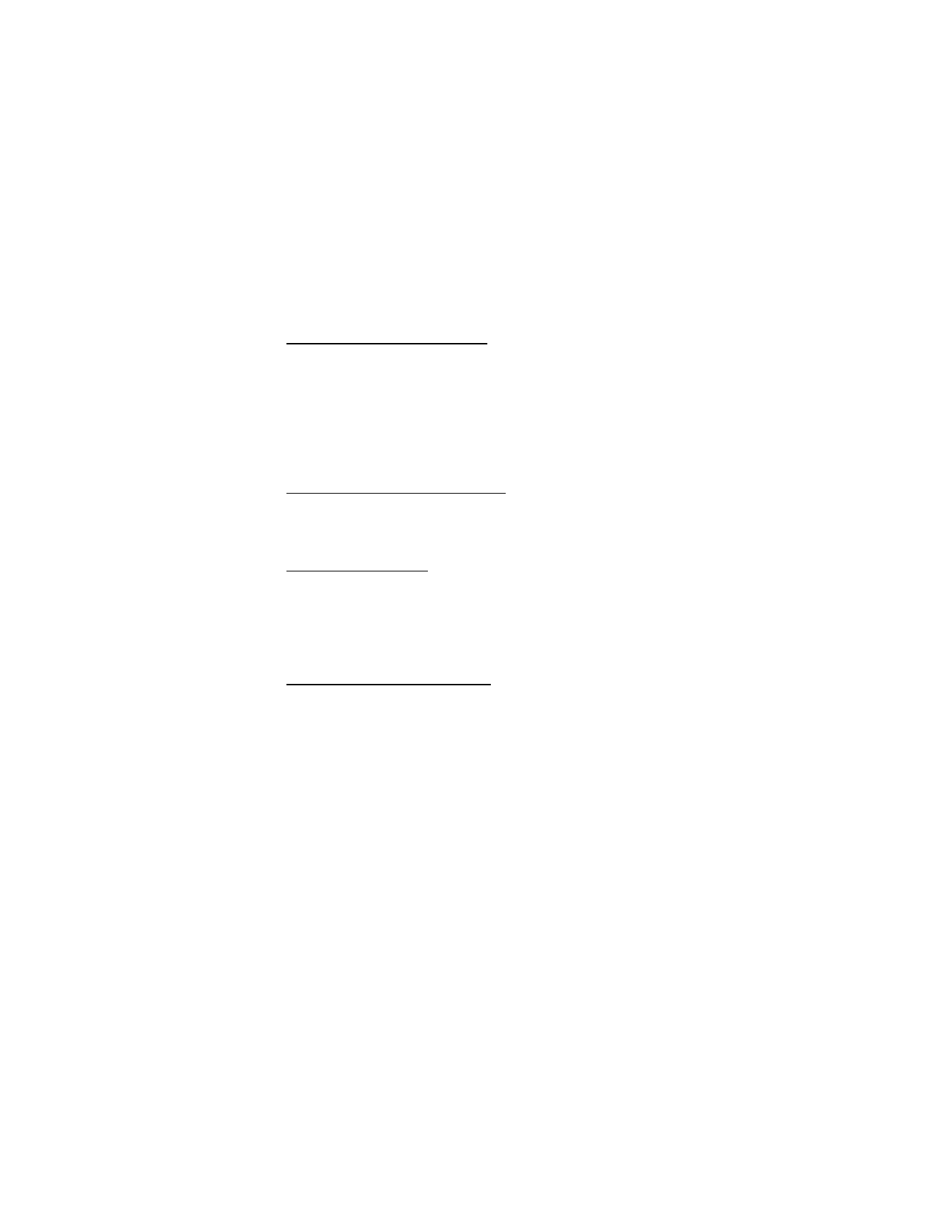
C o n t a c t o s ( d i r e c t o r i o )
169
■ Agregar contactos
Guardar un nombre y número
1. En el modo en espera, ingrese el número telefónico que desea guardar.
2. Seleccione
Guardar
.
3. Ingrese el nombre, y seleccione
OK
>
Listo
.
Cuando ingresa un número, puede seleccionar
Opciones
>
Insert. car. pausa
para
insertar un código de pausa u
Opciones
>
Insert. car. espera
para insertar un
código de espera.
Guardar un número (solamente)
1. En el modo en espera, ingrese el número telefónico que desea guardar.
2. Seleccione y mantenga pulsada
Opciones
.
Guardar un contacto
1. En el modo en espera, seleccione
Menú
>
Contactos
>
Nombres
>
Opciones
>
Agregar nuevo contacto
.
2. Ingrese el nombre, y seleccione
OK
.
3. Ingrese el número telefónico, y seleccione
OK
.
Insertar códigos de marcación
Puede insertar caracteres especiales, denominados como códigos de marcación,
en los números telefónicos tales como el buzón de voz, y luego guardar el número
en una posición de marcación rápida. Los códigos de marcación instruyen al
sistema receptor a pausar, esperar, ignorar o aceptar los números que los siguen
en la secuencia de marcación.
Puede automatizar el correo de voz usando códigos de marcación. Para obtener
más información, consulte "Automatizar el correo de voz," p. 162.
Pulse la tecla * varias veces para navegar por los códigos de marcación. Cuando la
pantalla muestre el código que desee, haga una breve pausa y el código es
insertado en la secuencia de marcación.
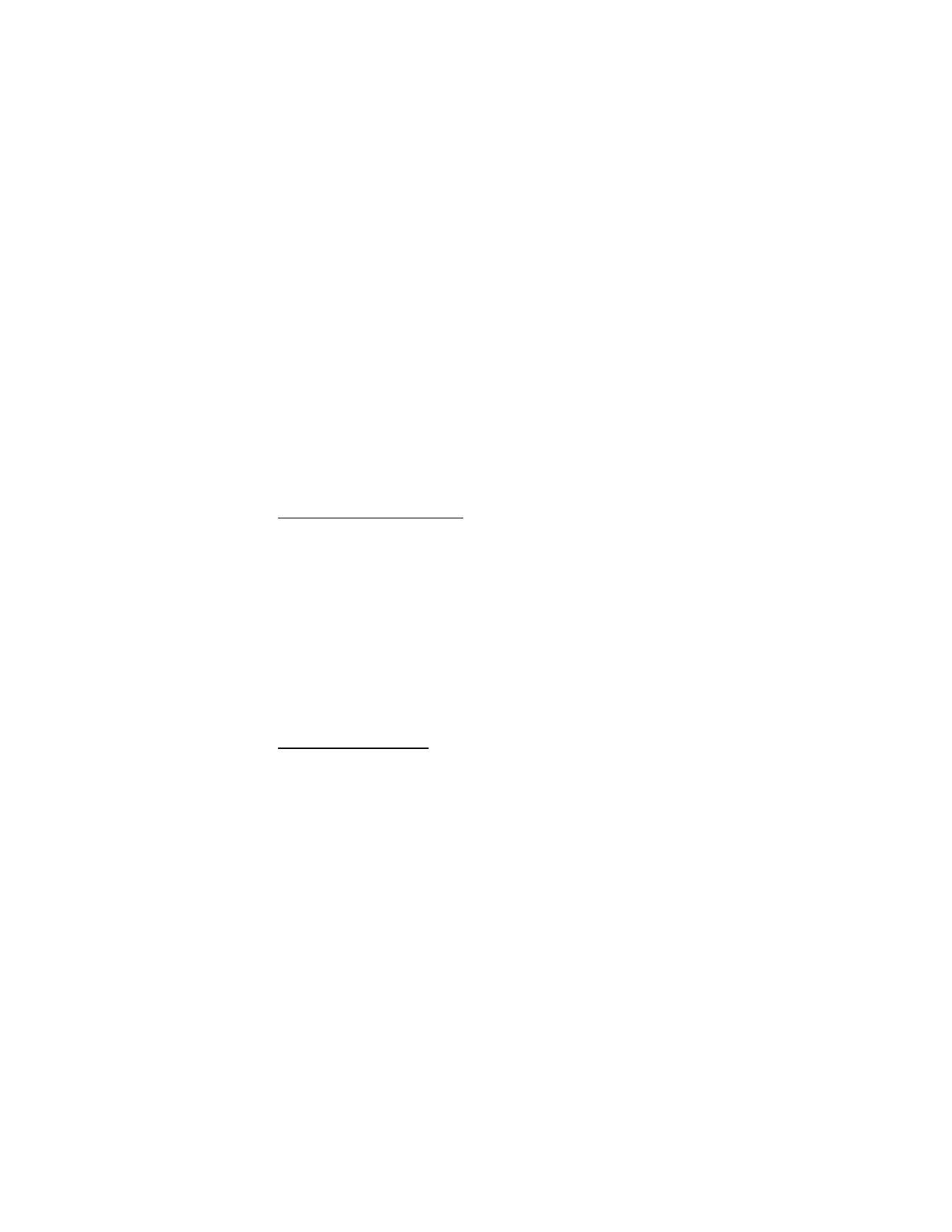
C o n t a c t o s ( d i r e c t o r i o )
170
Los siguientes códigos de marcación están disponibles:
Guardar números múltiples
Puede guardar diferentes tipos de números telefónicos por contacto. El primer
número guardado para cualquier ingreso es programado automáticamente
como el predeterminado, o número primario, pero puede cambiar siempre el
número primario.
1. En el modo en espera, desplácese hacia abajo para ver sus contactos.
2. Seleccione el contacto al que desee añadir un número telefónico.
3. Seleccione
Detalles
>
Opciones
>
Agregar detalles
>
Número
>
General
,
Móvil
,
Casa
,
Trabajo
o
Fax
.
4. Ingrese el número telefónico, y seleccione
OK
.
Si desea cambiar el tipo de número, destaque el número y seleccione
Detalles
>
Opciones
>
Cambiar tipo
>
General
,
Móvil
,
Casa
,
Trabajo
o
Fax
.
Guardar otros detalles
Para añadir una dirección o nota a un contacto existente, haga lo siguiente:
1. En el modo en espera, desplácese hacia abajo para mostrar su lista de contactos.
2. Desplácese al contacto al que desea añadir una dirección o nota.
3. Seleccione
Detalles
>
Opciones
>
Agregar detalles
>
Dirección e-mail
,
Dirección Web
,
Dirección
o
Nota
.
4. Ingrese el texto para la nota o dirección, y seleccione
OK
.
Para relacionar una imagen o tono a un contacto existente, haga lo siguiente:
1. En el modo en espera, desplácese hacia abajo para ver sus contactos.
2. Desplácese al contacto al que desea añadir una dirección o nota.
Código de
marcación
Indica...
*
Ignora un conjunto de instrucciones.
+
Reemplaza el código de acceso internacional por +.
p
Pausa por 2.5 segundos antes de enviar cualquiera de los
números que siguen.
w
Espera que pulse la tecla Llamar antes de enviar los números
o códigos que siguen.
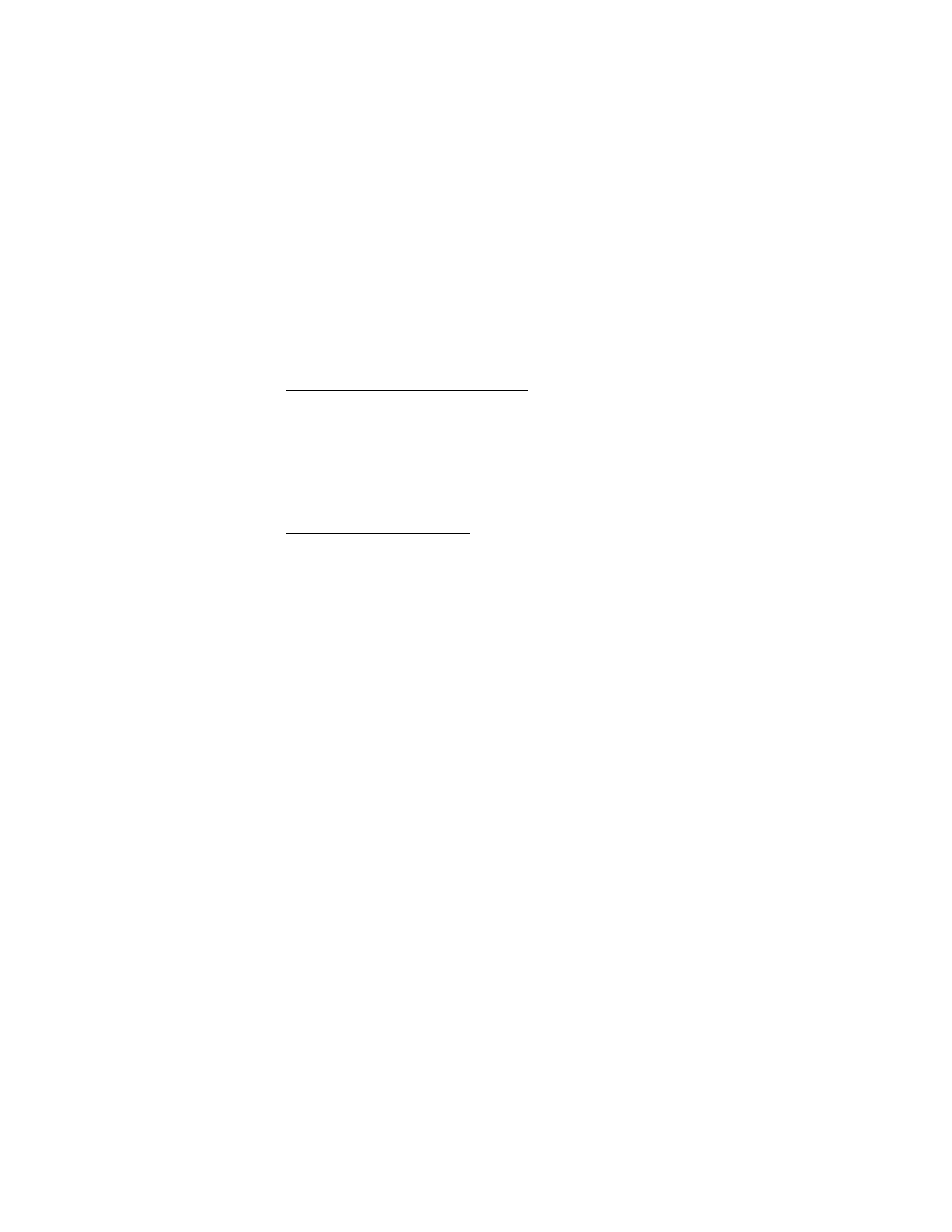
C o n t a c t o s ( d i r e c t o r i o )
171
3. Seleccione
Detalles
>
Opciones
>
Agregar detalles
>
Imagen
para guardar
una imagen de Galería o para guardar una nueva imagen con la función
Cámara, o
Tono
para seleccionar el tono predeterminado o un nuevo tono
de Galería.
Cambiar el número predeterminado
Para cambiar el número predeterminado de un contacto existente.
1. En el modo en espera, desplácese hacia abajo para ver sus contactos.
2. Seleccione el contacto al cual desea cambiar el número predeterminado
y
Detalles
.
3. Destaque el nuevo número predeterminado, y seleccione
Opciones
>
Como N° predeterminado
.
Enviar tarjetas de negocios
Puede enviar una tarjeta de negocios a un teléfono compatible u otro
dispositivo portátil.
1. En el modo en espera, desplácese hacia abajo para ver su lista de contactos.
2. Seleccione el contacto que desee enviar como tarjeta de negocios y
Detalles
.
3. Seleccione el número a usar y
Opciones
>
Enviar tarjeta de negocios
>
Vía multimedia
,
Vía SMS
,
Vía infrarrojo
o
Vía Bluetooth
.
4. Seleccione
Nº predeterminado
o
Todos los detalles
.
5. Ingrese el número del destinatario, o seleccione
Buscar
para recuperar el
número de su lista de contactos; seleccione
OK
.
■ Editar contactos
1. En el modo en espera, desplácese hacia abajo para ver su lista de contactos.
2. Destaque un contacto, seleccione
Detalles
.
3. Destaque el nombre, número, detalle o imagen que desea editar y seleccione
Opciones
. El tipo de detalle que destaca determina su selección de opciones.
Seleccione una de las siguientes opciones:
Ver
—Ver el número telefónico del contacto.
Agregar detalles
>
Nombre
—Añadir un nombre al contacto. Esta opción sólo
aparece si el contacto no tiene un nombre.
Agregar detalles
>
Número
>
General
,
Móvil
,
Casa
,
Trabajo
o
Fax
—Añadir un
número al contacto.
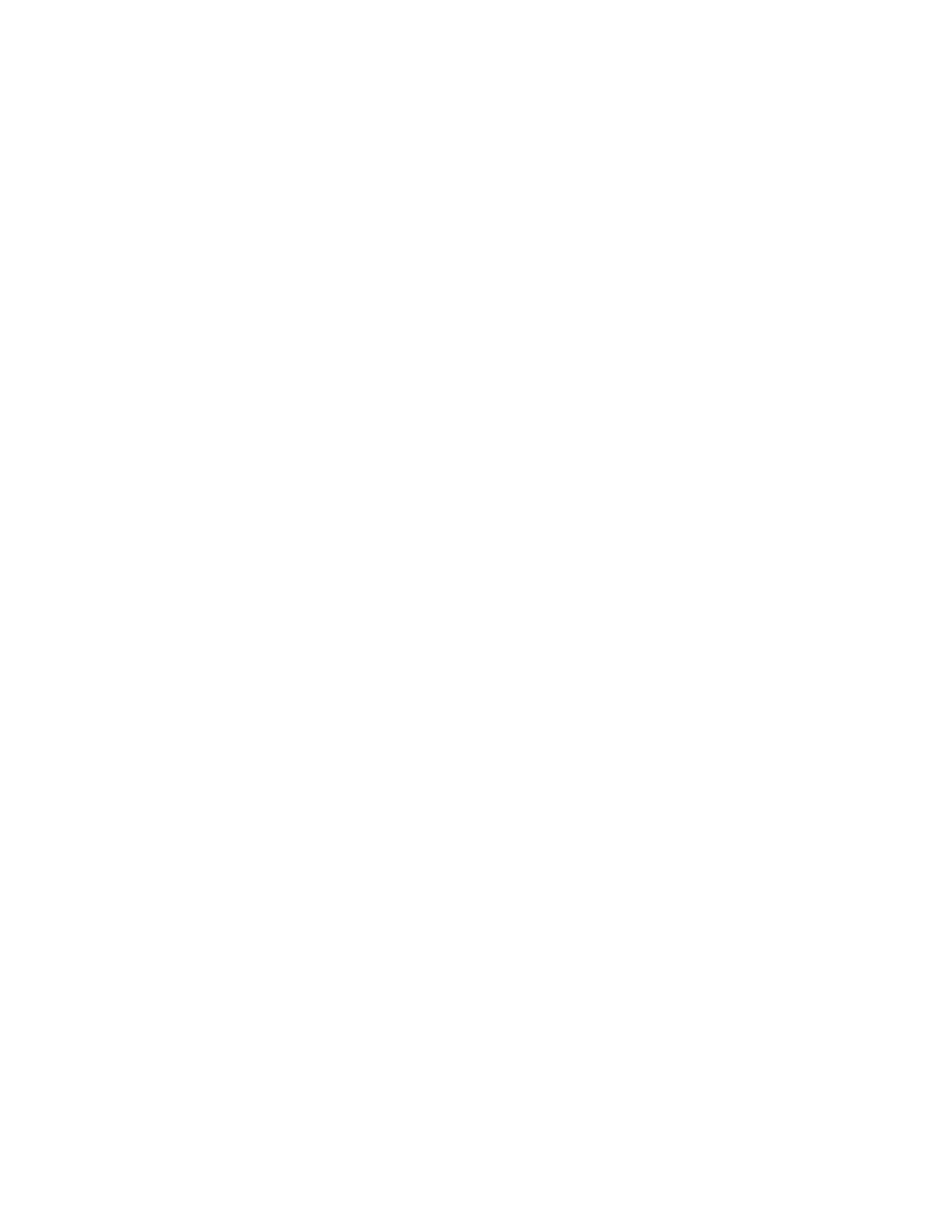
C o n t a c t o s ( d i r e c t o r i o )
172
Agregar detalles
>
Dirección e-mail
,
Dirección Web
,
Dirección
,
Nota
,
Imagen
,
o
Tono
—Añadir un detalle adicional al contacto.
Editar nombre
,
Editar número
o
Editar información
—Editar los detalles
del contacto.
Cambiar imagen
—Cambiar la imagen relacionada al contacto.
Borrar contacto
—Borrar todos los ingresos de contacto de su lista de contactos
Eliminar
—Borrar el detalle del contacto.
Enviar mensaje
—Crear y enviar un mensaje de texto al contacto.
Usar número
—Mostrar el número telefónico, listo para usarlo.
Como N° predeterminado
—Programar el número como el predeterminado
para el contacto.
Cambiar tipo
>
General
,
Móvil
,
Casa
,
Trabajo
o
Fax
—Cambiar el tipo de número.
Agregar etiqueta de voz
—Añadir una etiqueta al contacto.
Guardar en Galería
—Guardar la imagen en su
Galería
.
Enviar tarjeta de negocios
>
Vía infrarrojo
,
Vía SMS
,
Vía Bluetooth
o
Vía
multimedia
—Enviar los datos del contacto como una tarjeta de negocios a
otro teléfono.
Grupos llamantes
> Seleccione
Ningún grupo
para descartar el contacto de
un grupo de llamantes o
Familia
,
VIP
,
Amistades
,
Oficina
u
Otros
para añadir
el contacto a un grupo de llamantes existente.
Marcación rápida
—Asignar el contacto a su lista de marcación rápida.
■ Modificar las configuraciones de contactos
En el modo en espera, seleccione
Menú
>
Contactos
>
Configuraciones
y las
configuraciones que desee cambiar:
Vista de desplazamiento
—Seleccione
Lista de nombre normal
,
Nombre y número
,
Lista de nombre grande
o la vista
Nombre e imagen
.
Estado de la memoria
—Muestra la cantidad de memoria del teléfono usada
y disponible.
■ Configurar grupos de llamantes
Puede añadir contactos a cualquiera de los cinco grupos de llamantes, y luego
asignar un tono o gráfico exclusivo a ese grupo. Esto le permite identificar a los
llamantes de cada grupo por su tono de timbre o gráfico exclusivo.
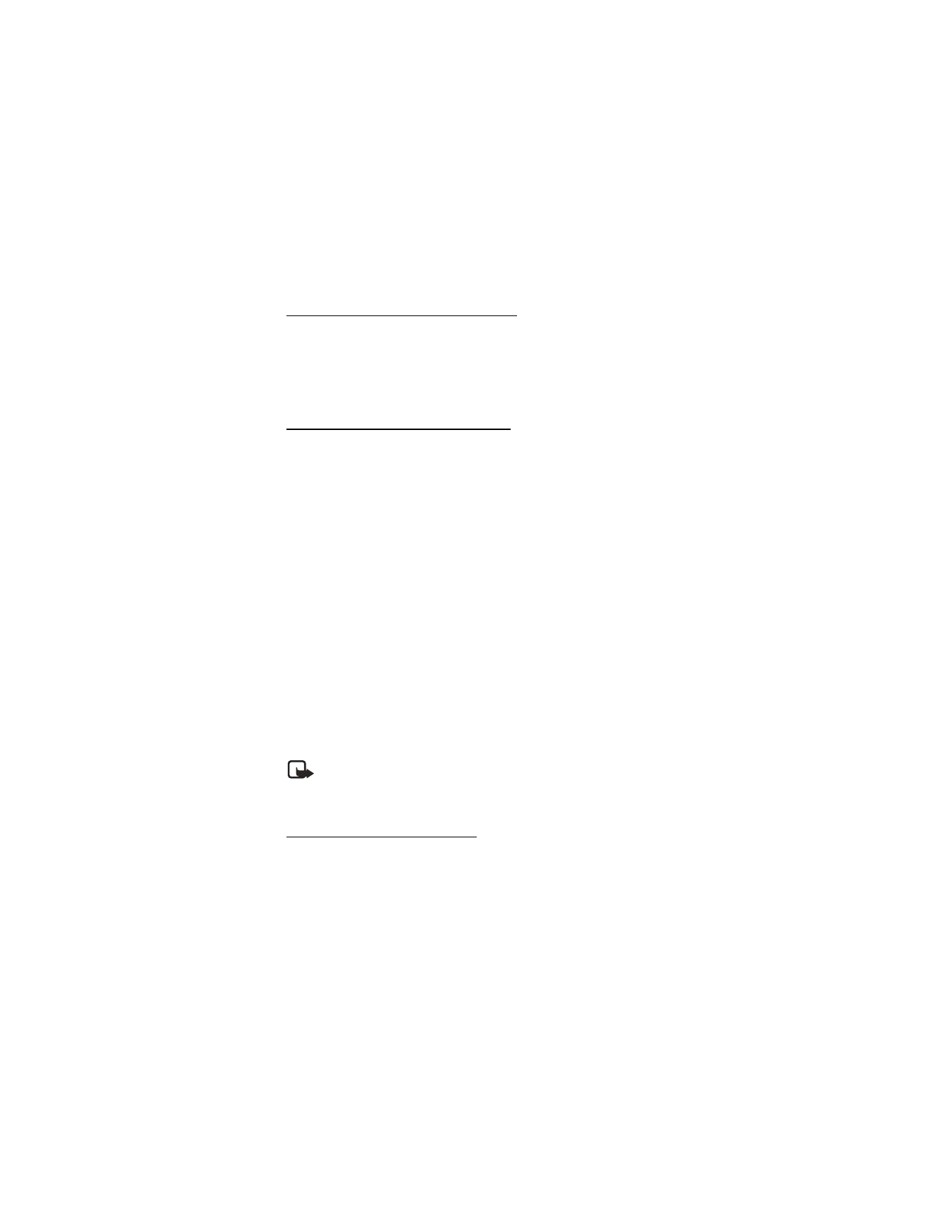
C o n t a c t o s ( d i r e c t o r i o )
173
Configurar un grupo de llamantes
1. En el modo en espera, desplácese hacia abajo para mostrar su lista de contactos.
2. Destaque un contacto, seleccione
Detalles
.
3. Destaque un número, seleccione
Opciones
>
Grupos llamantes
y seleccione el
grupo de llamantes al que desee añadir el número.
Modificar un grupo de llamantes
En el modo en espera, seleccione
Menú
>
Contactos
>
Grupos de llamantes
>
Familia
,
VIP
,
Amistades
,
Oficina
u
Otros
y una de las siguientes opciones:
Renombrar grupo
—Renombrar el grupo que usted seleccione.
Tono de grupo
—Configurar el timbre para el grupo.
Logo de grupo
—Activar o desactivar el gráfico de grupo.
Miembros del grupo
—Añadir o descartar nombres de contactos pertenecientes al
grupo de llamantes.
■ Configurar etiquetas de voz
Antes de usar las etiquetas de voz, tenga en cuenta lo siguiente:
•
Las etiquetas de voz son independientes del idioma. Dependen de la voz
del hablante.
•
Debe pronunciar el nombre exactamente como lo pronunció cuando lo grabó.
•
Las etiquetas de voz son sensibles al ruido de fondo. Grábelas y utilícelas en
entornos no ruidosos.
•
No se aceptan nombres demasiado cortos. Use nombres largos y evite usar
nombres parecidos para números distintos.
Nota: El uso de etiquetas de voz podría resultar difícill en un lugar
ruidoso o durante una emergencia, así que no debería depender sólo de
la marcación por voz.
Asignar una etiqueta de voz
Para usar la marcación por voz, tendrá primero que asignar una etiqueta de voz a
un número.
1. En el modo en espera, desplácese hacia abajo para ver su lista de contactos.
2. Destaque un contacto, seleccione
Detalles
.
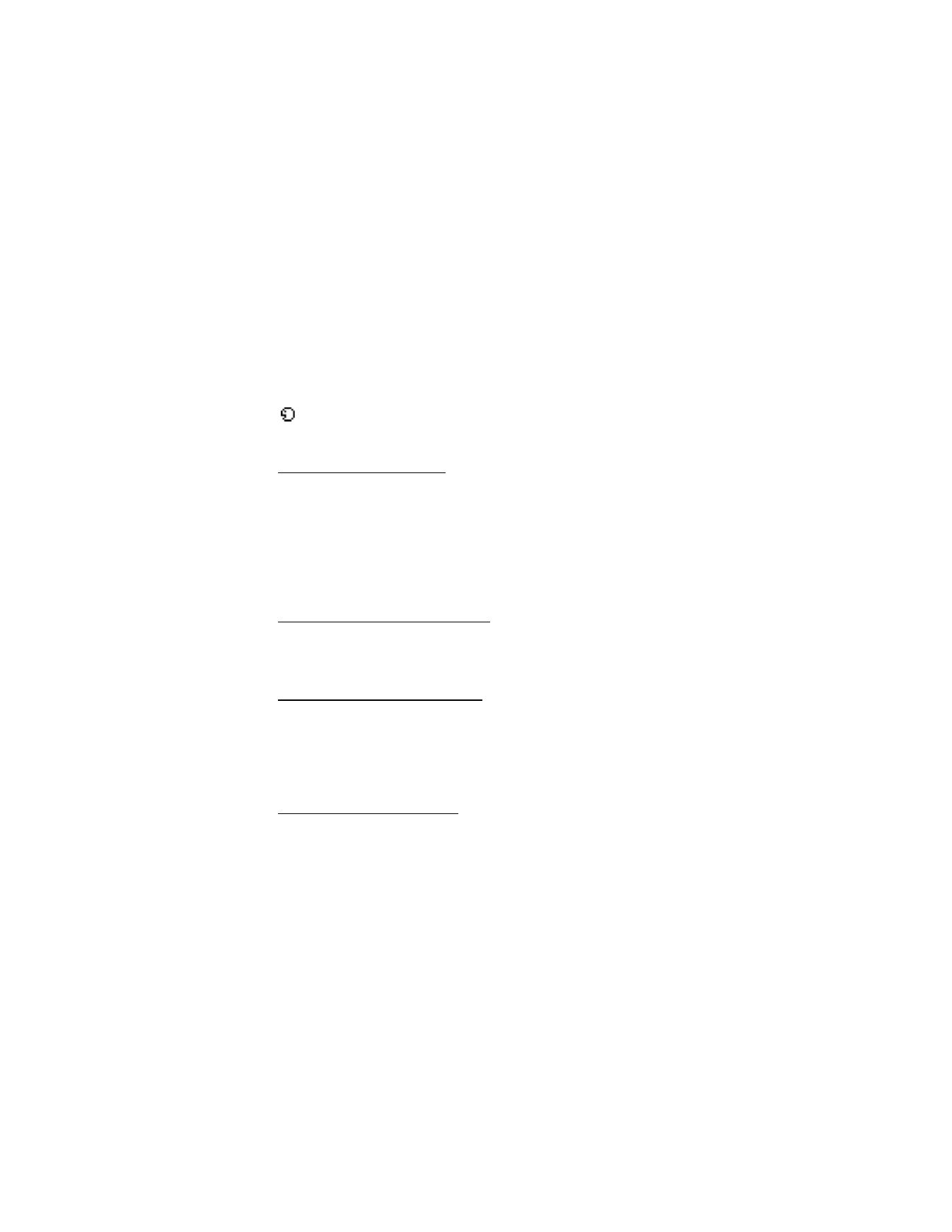
C o n t a c t o s ( d i r e c t o r i o )
174
3. Destaque el contacto al cual quiera asignar una etiqueta de voz, seleccione
Opciones
>
Agregar etiqueta de voz
.
4. Seleccione
Iniciar
, y hable claramente en el micrófono. No seleccione
Salir
a
no ser que desee borrar la grabación.
5. Cuando termina de hablar, el teléfono detiene automáticamente la
grabación, la guarda y la reproduce.
aparece junto a los números telefónicos a los cuales se les ha asignado las
etiquetas de voz.
Usar una etiqueta de voz
1. En el modo en espera, mantenga pulsada
Nombres
.
2. Cuando oiga varios bips y aparezca
Hable ahora
, suelte la tecla.
3. Diga bien en el micrófono la etiqueta de voz.
Cuando el teléfono encuentra la etiqueta de voz, aparece una notificación, y
el teléfono marca automáticamente el número. Si el teléfono no encuentra el
número, o no reconoce la etiqueta, aparece
No se encontró coincidencia
.
Reproducir una etiqueta de voz
1. En el modo en espera, seleccione
Menú
>
Contactos
>
Etiquetas de voz
.
2. Desplácese a la etiqueta de voz que desea reproducir, y seleccione
Reproducir
.
Modificar una etiqueta de voz
1. En el modo en espera, seleccione
Menú
>
Contactos
>
Etiquetas de voz
.
2. Vaya a la etiqueta de voz que desee cambiar, y seleccione
Cambiar
.
3. Seleccione
Iniciar
, y hable claramente en el micrófono. El teléfono repite su
etiqueta de voz, y aparece
Etiqueta de voz cambiada
.
Borrar una etiqueta de voz
1. En el modo en espera, seleccione
Menú
>
Contactos
>
Etiquetas de voz
.
2. Vaya a la etiqueta de voz que desee cambiar, y seleccione
Eliminar
.
¿Eliminar etiqueta de voz?
aparece.
3. Seleccione
Sí
para borrar la etiqueta de voz.
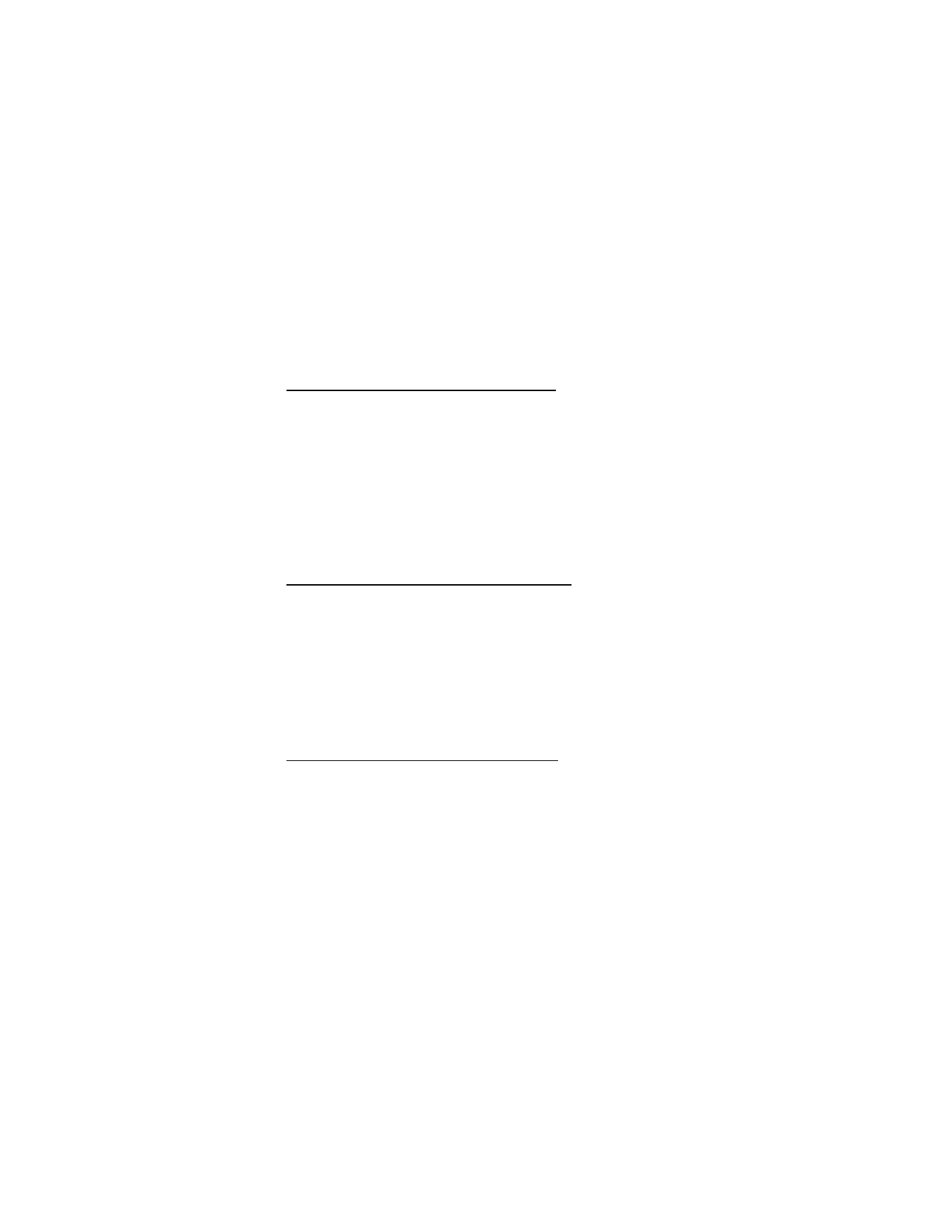
C o n t a c t o s ( d i r e c t o r i o )
175
■ Configurar la marcación rápida
Puede relacionar cualquier ingreso en su lista de contactos a una de las teclas
2-9; para marcar estos contactos, mantenga pulsada la tecla asignada.
Asignar una tecla a la marcación rápida
1. En el modo en espera, seleccione
Menú
>
Contactos
>
Marcación rápida
.
2. Desplácese a cualquier ranura vacía y seleccione
Asignar
.
3. Ingrese el número (con el código de área), y seleccione
OK
; o seleccione
Buscar
para recuperar un número de su lista de contactos.
4. De ser necesario, ingrese el nombre del contacto para el número, y
seleccione
OK
.
Si
Marcación rápida
está desactivada, el teléfono le preguntará si desea activar la
Marcación rápida
. Seleccione
Sí
para activar la
Marcación rápida
.
Cambiar los números de marcación rápida
1. En el modo en espera, seleccione
Menú
>
Contactos
>
Marcación rápida
.
2. Desplácese al ingreso de
Marcación rápida
que desea cambiar, y seleccione
Opciones
>
Cambiar
.
3. Ingrese el número nuevo o seleccione
Buscar
para recuperar el número de su
lista de contactos; seleccione
OK
.
4. De ser necesario, ingrese el nombre del contacto para el número, y seleccione
OK
para cambiar la asignación de tecla.
Borrar los números de marcación rápida
1. En el modo en espera, seleccione
Menú
>
Contactos
>
Marcación rápida
.
2. Desplácese hasta la ubicación de
Marcación rápida
que desee cambiar.
3. Seleccione
Opciones
>
Eliminar
>
Sí
para borrar cualquier asignación de tecla.
■ Mostrar número telefónico
En el modo en espera, seleccione
Menú
>
Contactos
>
Mi número
para mostrar
su número telefónico.
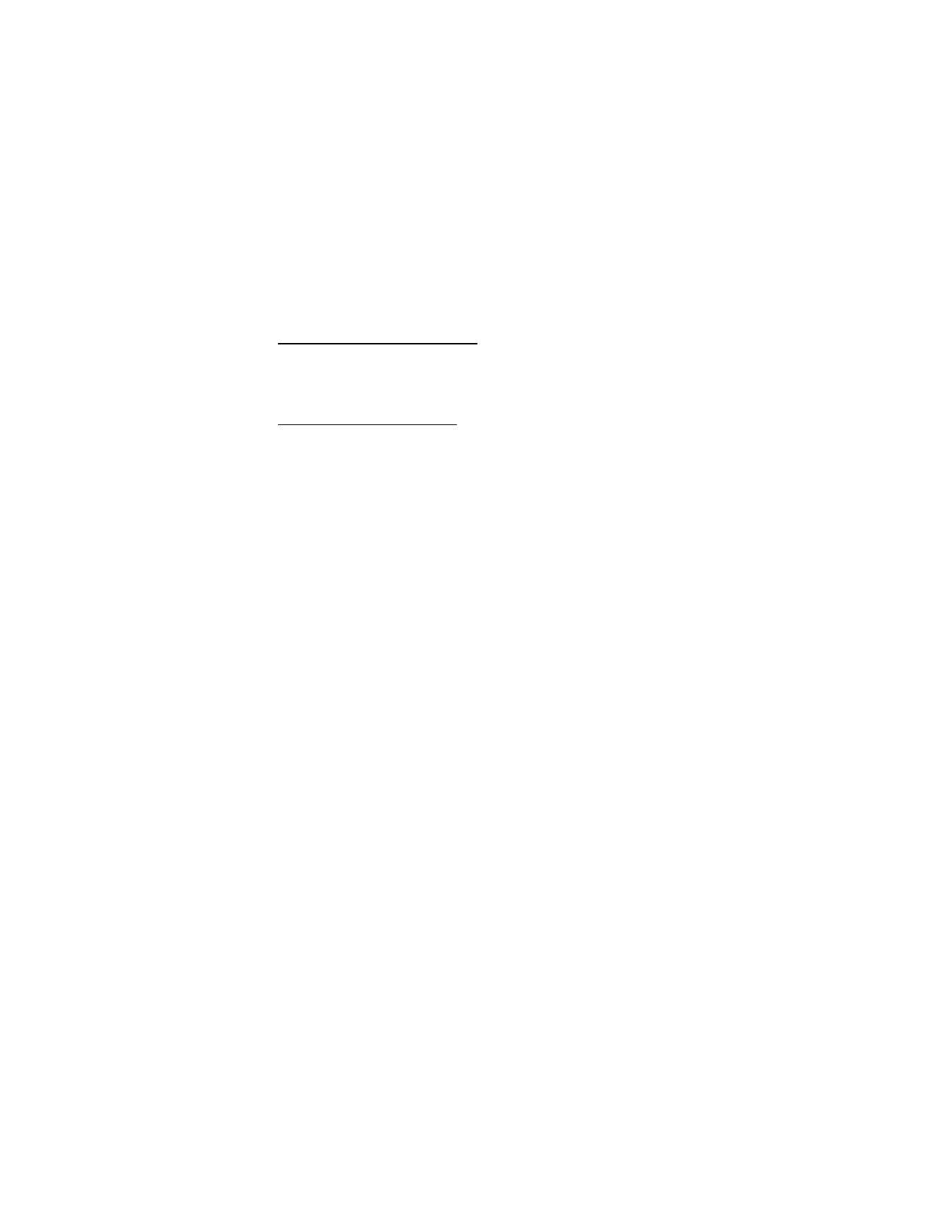
C o n t a c t o s ( d i r e c t o r i o )
176
■ Borrar contactos
Borrar contactos individuales
1. En el modo en espera, desplácese hacia abajo para ver su lista de contactos.
2. Destaque un contacto, y seleccione
Opciones
>
Borrar contacto
>
Sí
o
No
.
Borrar todos los contactos
1. En el modo en espera, seleccione
Menú
>
Contactos
>
Elim. todos
contac.
>
Sí
.
2. Ingrese el código de bloqueo, y pulse
OK
. Consulte "Seguridad," p. 212 para
obtener más información.
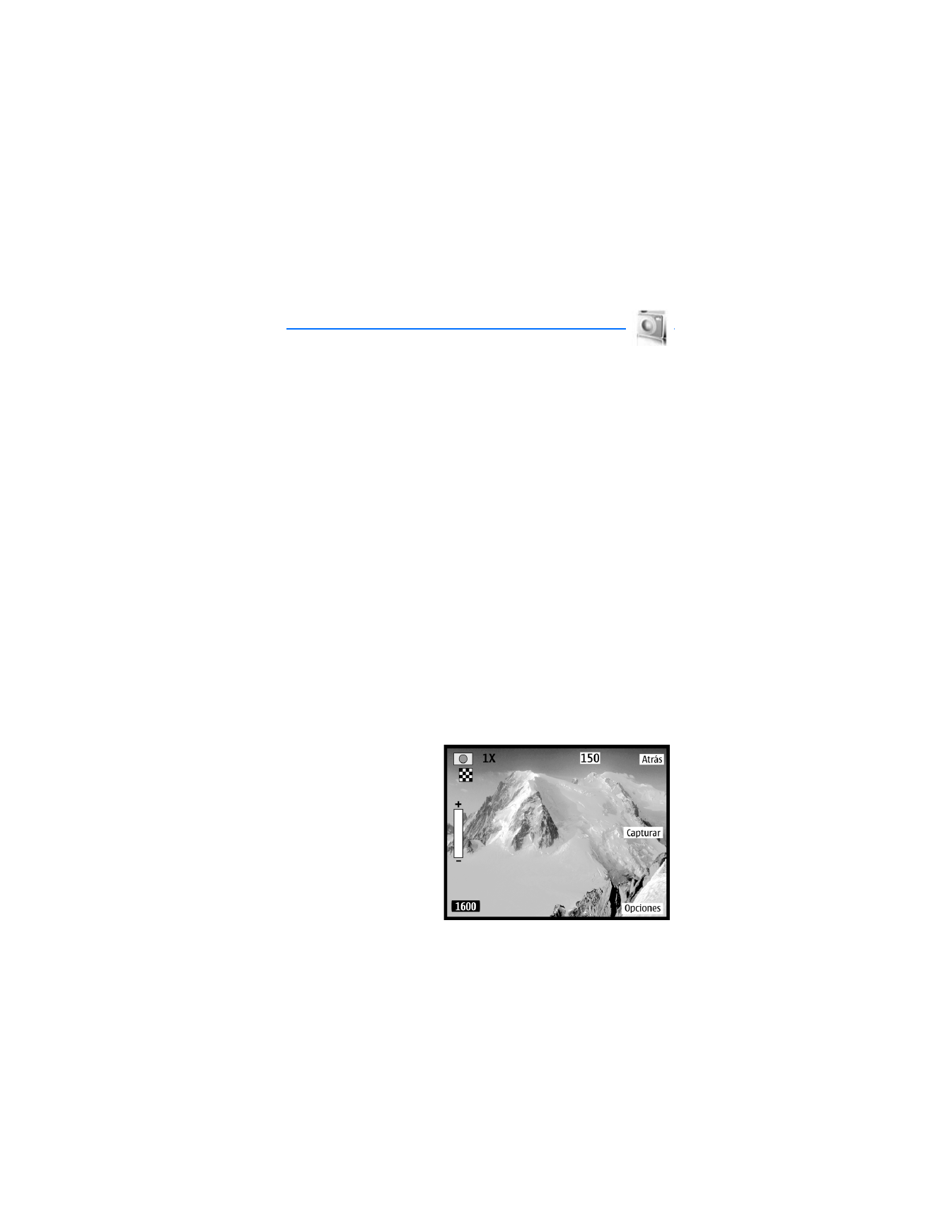
C á m a r a
177